优阅达“优课堂” | 第48课:Mapbox 地图
上节课,我们开始学习 Tableau “绘制地图”的课程: 多边形地图 。 了 解了如何在 Tableau 中使用内置填充地图,或根据多边形数据创建自己的多边形地图 。
▶ 今天,我们继续 学习相关课程: Mapbox 地图 , 了解如何使用 Tableau 中 的 Mapbox 地图功能自定义地理分析。
本视频介绍了 Tableau 如何连接 Mapbox 地图,而不是关于如何创建 Mapbox 的教程。你需要使用自己的 Mapbox 帐户和访问令牌或 URL 来创建 Mapbox 地图。
添加 Mapbox 地图
地图可用于大多数分析场景,而 Mapbox 允许你自定义制作超出 Tableau 内置功能所允许的地图。
首先,双击“数据”窗格中的 “国家/地区” 字段。
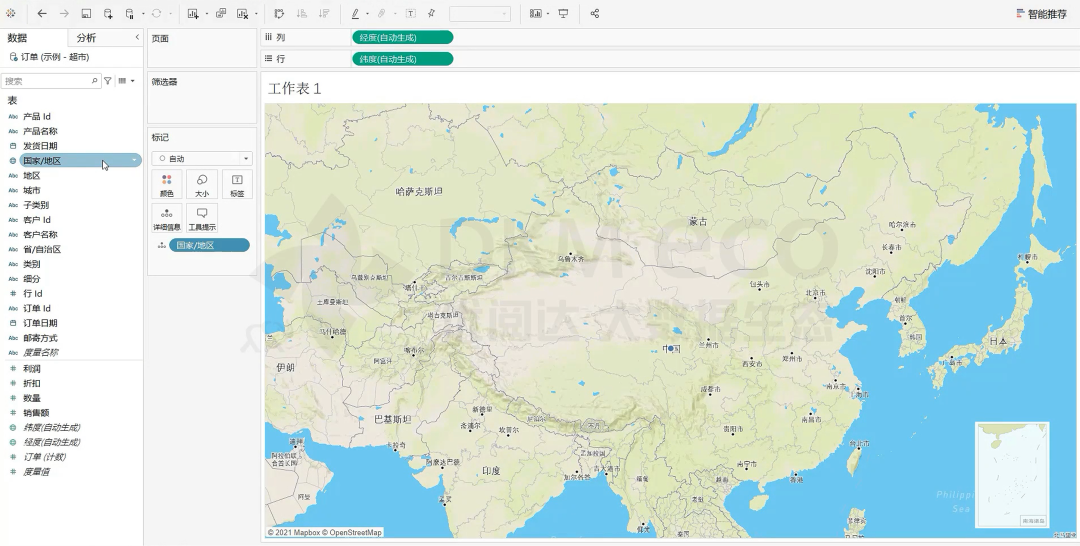
要将其地图样式更改为新的 Mapbox 地图,请单击菜单栏中的“地图”-“背景地图”-“添加 Mapbox 地图”。
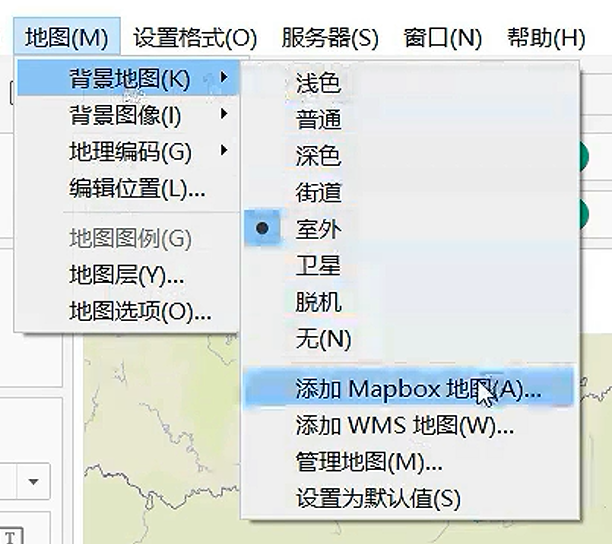
在弹出的对话框中,先对样式名称进行命名。为了与 Tableau 默认的地图样式做区分,这里将其命名为 “超市 Mapbox”。
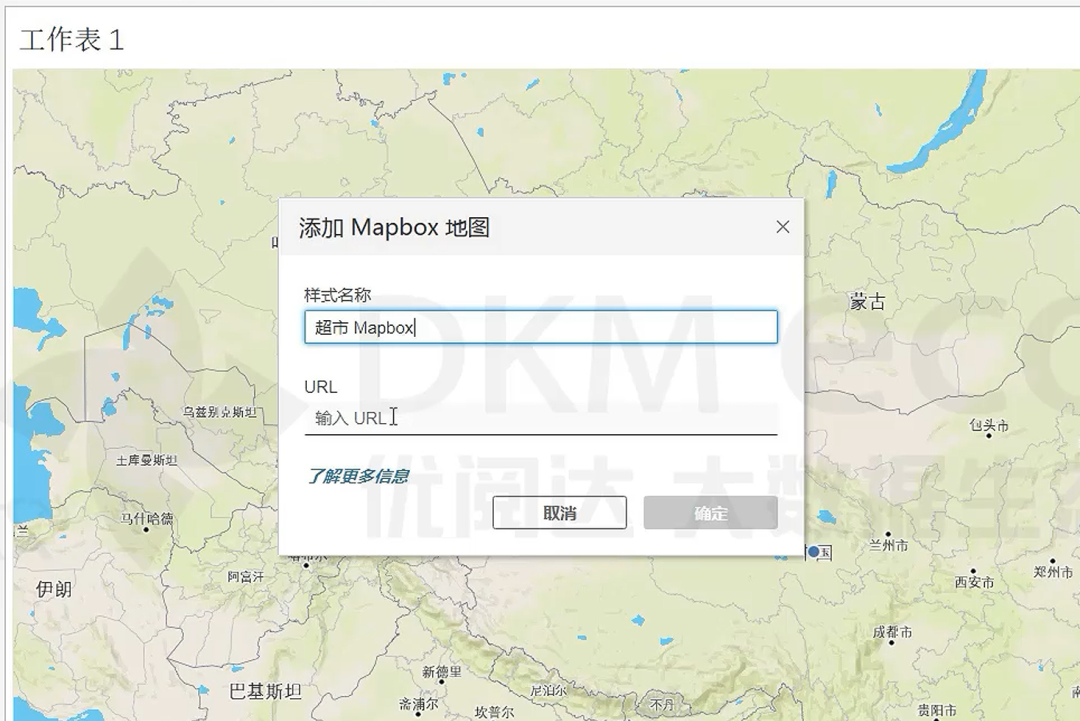
然后,我们需要输入 URL。打开网页浏览器,登陆 Mapbox 账号,找到所需的 Mapbox 地图样式,并通过界面右上角的“分享”按钮,拷贝地图样式 URL。
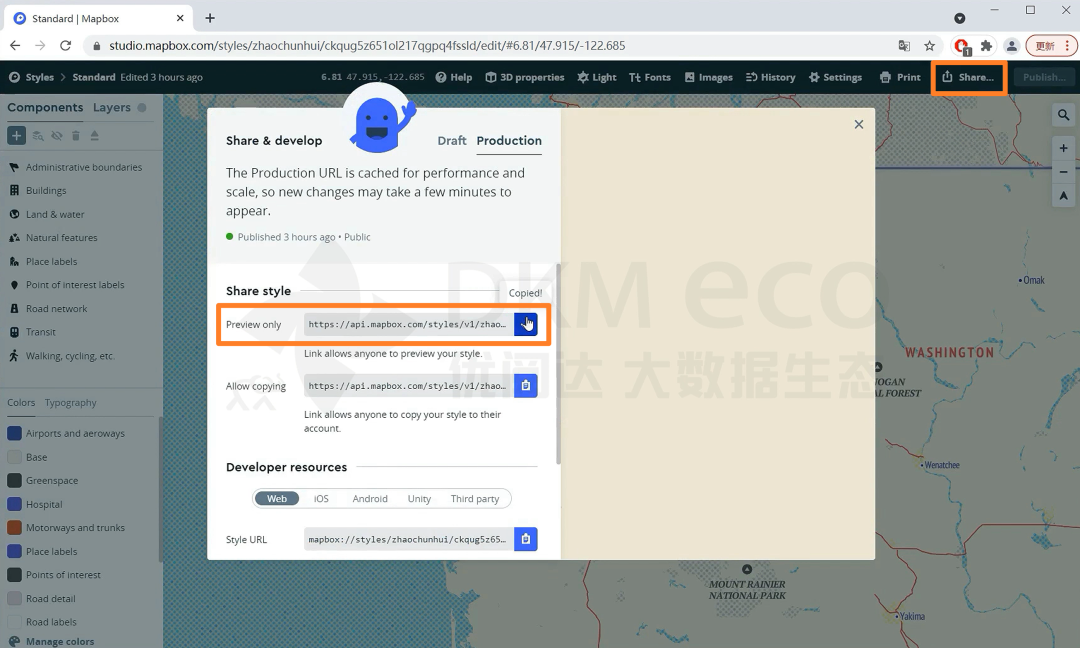
回到 Tableau 中,将拷贝好的地图样式 URL 粘贴到弹窗中,单击“确定”,效果如图所示。
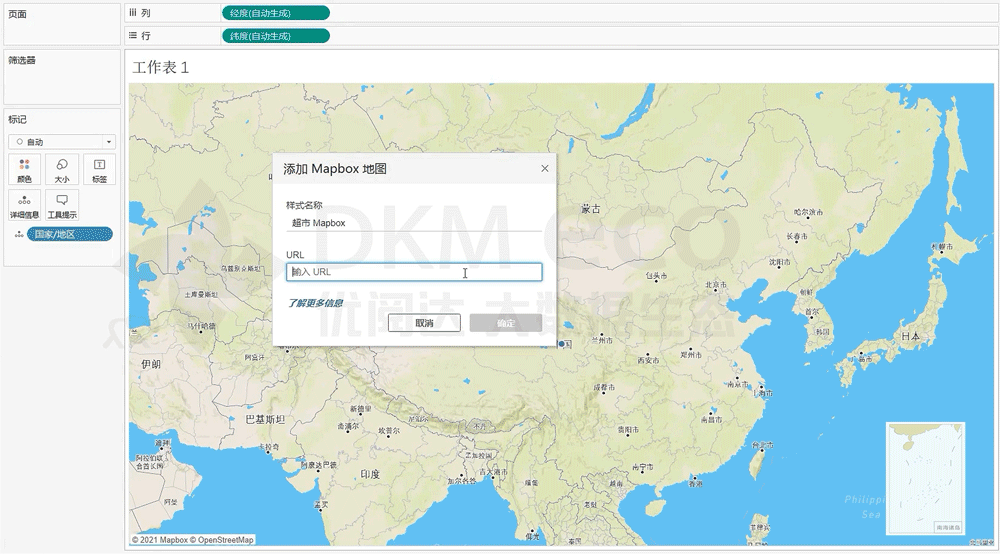
切换地图样式
如果我们切换地图样式,可以单击打开菜单栏的“地图”-“背景地图”。从列表中,可以看到默认的 Tableau 地图样式以及其他 Mapbox 样式选项。它们之间可以快速进行切换。
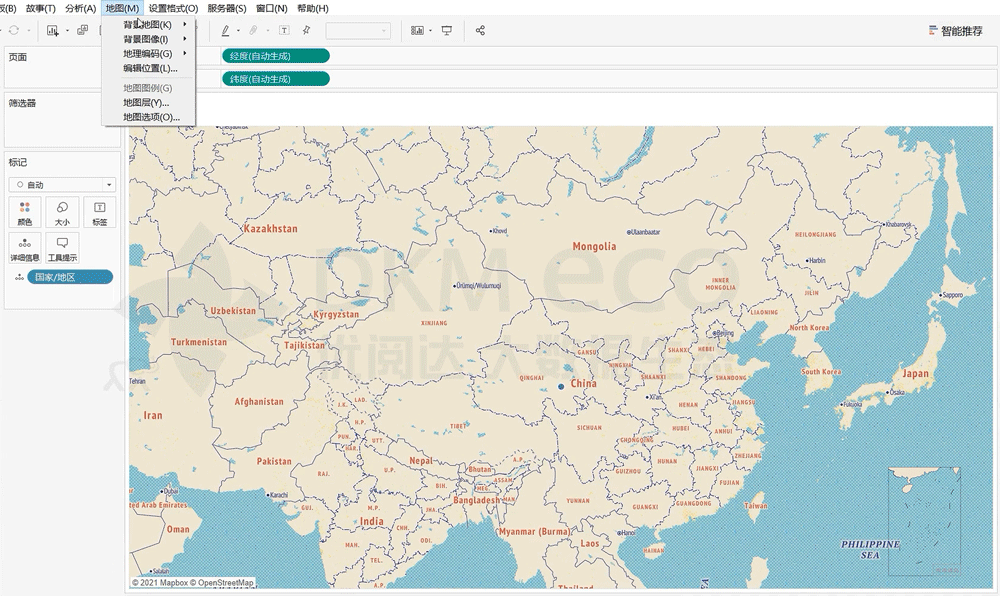
以上就是关于 「Mapbox 地图」 的全部内容。
(职场责编:拓荒牛
 )
)

 晋ICP备17002471号-6
晋ICP备17002471号-6